很多朋友都还不熟悉迅捷PDF转换器把PDF文件转成Excel表格的基础操作,下面小编就讲解一下迅捷PDF转换器把PDF文件转成Excel表格的操作方法,希望对你们有所帮助哦。
迅捷PDF转换器把PDF文件转成Excel表格的基础操作

1、软件打开以后,点击软件界面左侧的“PDF转换成其他文件”选项,因为要将PDF文件转换成Excel表格,因此点击里面的“文件转Excel”选项进行转换。
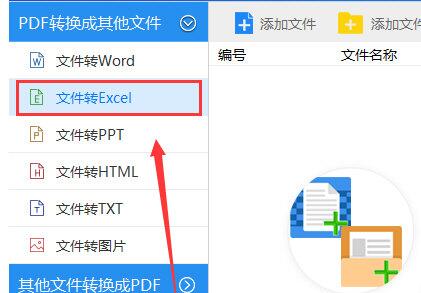
2、接下来需要点击“添加文件”按钮,在软件的界面当中添加需要进行转换的PDF文件。
3、成功将PDF文件添加到软件当中后,一款点击右上角的文件夹图标,修改文件的存储位置。
4、最后只需要点击“开始转换”选项,软件就会将添加的PDF文件转换成Excel表格。
上文就讲解了迅捷PDF转换器把PDF文件转成Excel表格的基础操作,希望有需要的朋友都来学习哦。